Mnogo puta se piše o sigurnosti, no ovakvih tekstova nikada dosta. Čak i napredniji računalni korisnici ponekad zaborave podesiti web preglednik, a takvi korisnici su u manjini. Prosječni korisnici uzmu web preglednik kakav je i koriste ga. To danas jednostavno nije dovoljno.
Sa ispravnim postavkama možete biti relativno sigurni i surfati cijele dane bez da brinete o sigurnosti i anonimnosti. U ovom tekstu ćemo proći određene postavke za Chrome, Firefox i Internet explorer. Smatramo da su sigurni upravo tim redoslijedom. Najsigurniji je Chrome, zatim Mozillina perjanica Firefox i onda na kraju Internet explorer. Pa krenimo redom.
Google Chrome
Da biste pristupili Chromeovim postavkama u URL upišite adresu “chrome://settings/”. Jednostavno, zar ne?
- Osposobite phishing and malware zaštitu – Unutar “privacyja” označite da želite osposobiti (engl. enable) ovu vrstu zaštite. Na taj način će vas preglednik upozoriti ako sumnja na prijevaru i ako misli da se radi o phisingu. Često ljudi kliku na link (npr. facebook), a u URLu piše neka sasvaim druga adresa i pokušaju se logirati na dotičnu mrežu. Kada ste to napravili, poslali ste podatke za spajanje nekom nepoznatom i jedino što vam ostaje je da istog trena promijenite lozinku. Takvih prijevara je mnogo, no Facebook je česta pojava. Da ne govorimo o bankarskim prijevarama i slično.
- Isključite instant pretragu (instant search) – Iako je ponekad to stvar komocije i praktičnosti, savjetujemo vam da ugasite tu vrstu pretrage. Lako je pojam upisati u URL i stisnuti enter da vas preusmjeri na Google pretragu, no, radi vaše zaštite to isključite.
- Nemojte ništa sinkronizirati – Iako je Chrome super jer vam povezuje preglednik sa korisničkim računom i svim Googleovim uslugama, “odspojite” email od preglednika u “Personal stuff” opcijama. U protivnome, sve vaše spremljene lozinke, preference i slično se pohranjuje na Googleovim serverima. To ne želite. Ako baš morate to imati (radi posla npr.), onda uključite opciju “Encrypt all synced data”.
- Konfigurirajte postavke sadržaja:
- Cookies (kolačići) – Odaberite opciju “Keep local data only until I quit web browser” i “Block third-party cookies and site data”. S time se brišu svi vaši kolačići čim ugasite web preglednik i nitko vas ne može pratiti što radite i što tražite na Internetu.
- Javascript – Odaberite opciju “Do not allow any site to run Javascript”. Preporučljivo je ugasiti JS kad god je to moguće jer ćete tako jako smanjiti svoju “ranjivost” i povećati sigurnost surfanja bespućima Interneta.
- Pop-ups (reklame) – Odaberite opciju “Do not allow any site to show pop-ups”.
- Location – Odaberite opciju “Do not allow any site to track my physical location”.
- Konfigurirajte lozinke i forme – Onesposobite Autofill forme i odznačite opciju “Offer to save passwords I enter on the web” unutar “Password and forms” sekcije. Tako ćete spriječiti Chrome da sprema vaše lozinke i korisnička imena.
Mozilla Firefox
Postavkama Firefoxa možete pristupiti preko “Options” menija pri vrhu ekrana web preglednika.
- Konfigurirajte postavke privatnosti (privacy settings) – Unutar taba “Privacy” možete ovo postaviti, a ove postavke će osigurati da što manje informacija šaljete “prema van”:
- Odaberite “Use custom settings for history.”
- Odznačite “Remember my browsing and download history.”
- Odznačite “Remember search and form history.”
- Odznačite “Accept third-party cookies.”
- Postavite cookie storage na “Keep until I close Firefox.”
- Odaberite opciju “Clear history when Firefox closes.”
- Konfigurirajte sigurnosne postavke (security settings) – ovo možete napraviti unutar taba “Security” i to na način da spriječite Firefox da prikuplja podatke o vama, posebice lozinke:
- Provjerite da su vam uključene slijedeće opcije – “Warn me when sites try to install add-ons” , “Block reported attack sites” i “Block reported web forgeries”
- Odznačite “Remember passwords for sites.”
- Onesposobite JavaScript – Unutar “Content” taba odznačite opciju “Enable Javascript”. Kao što smo rekli i kod Chromea, JS je uzrok mnogim problemima i uključite JS samo na onim provjerenim stranicama kao što su YouTube, Reddit, Twitter, Facebook … nikako na raznim forumima i sličnim stranicama.
- Onesposobite reklame – Unutar dotičnog taba “Content” provjerite da vam je uključena opcija “Block pop-up windows”. Tu opciju ne biste nikada trebali uključivati osim ako na određenim stranicama želite vidjeti reklame.
- Nemojte ništa sinkronizirati – Izbjegavajte koristiti opciju sinkronizacije sa Firefoxom. Na taj način ćete izbjeći slanje osjetljivih podataka Mozilli. Jednostavno to ne želite raditi. Pa makar se radilo o tome da si sinkronizirate bookmarke između dva Firefox preglednika na dva računala (npr.).
- Uključite automatsko ažuriranje – Provjerite da li vam je uključena opcije “Automatically install updates” na tabu “Update” ispod opcije “Advanced”. Tako ćete biti sigurni da uvijek imate zadnju verziju svih zakrpa i spriječite bilo kakve sigurnosne propuste. Inače ne bismo preporučili automatsko ažuriranje, ali u ovom slučaju je to dobro.
- Koristite sigurne protokole – Unutar taba “Advanced” pod enkripcijom provjerite da su vam uključene opcije “Use SSL 3.0” i “Use TLS 1.0”.
Internet explorer
Da biste ušli u postavke Internet explorera, to možete učiniti tako da odaberete opciju “Internet options”.
- Konfigurirajte sigurnosne opcije – unutar “Security” taba:
- Postavite sigurnosne zone (sicurity zones) – IE vam dozvoljava da za različite zone podesite određene postavke. To su Internet, local Intranet, trusted sites i restricted sites. Naša preporuka je da svuda stavite “Medium high” ili više! Na taj način ćete blokrati određenu vrstu cookieja, omogućiti ActiveX filtriranje i implementirati dodatne razine zaštite.
- Onesposobite Javascript – Kliknite na “Custom level”, locirajte “Active scripting” i odaberite opciju “Disable”.
- Automatsko brisanje povijesti – U tabu “General”, odaberite opciju “Delete browsing history on exit”. Znamo da je ponekad dobro imati povijest pretraživanja i stranica koje smo posjetili, no sigurnost bi trebala biti ispred “praktičnosti”.
- Postavke privatnosti – Unutar taba “Privacy” nađite o odaberite opciju “Never allow websites to request your physical location” kako vam preglednik ne bi pratio lokaciju, te uključite opciju “Pop-up Blocker” kako biste barem djelomično blokirali reklame.
- Konfigurirajte napredne sigurnosne postavke – Scrollajte dolje do “Security” sekcije unutar “Advanced” taba:
- Prođite kroz opcije i pogledajte da je sve na svom mjestu. Ako ste već prije mijenjali opcije (op.a. prije nego ste pročitali ovaj tekst), sobodno stisnite opciju ““Restore advanced settings” i onda radite izmjene.
- Odaberite opciju “Do not save encrypted pages to disk”. Na taj način ćete spriječiti cachiranje HTTPS stranica.
- Odaberite opciju “Empty Temporary Internet Files folder when browser is closed”.
- Isključite auto complete opciju
- Dodatna protekcija – Unutar “Safety” menija možete uključiti “tracking protection” te upisati na listu sve web stranice kojima ne želite apsolutno ništa slati. Čak možete sa Interneta skinuti listu web stranica i samo ju kopirati unutra.
Izvor: narod.hr/pcchip.hr